Visual Studio Web开发:工具与框架的全面概述
发布时间: 2024-12-29 00:49:18 阅读量: 8 订阅数: 12 


网站开发流程和工具概述.pptx
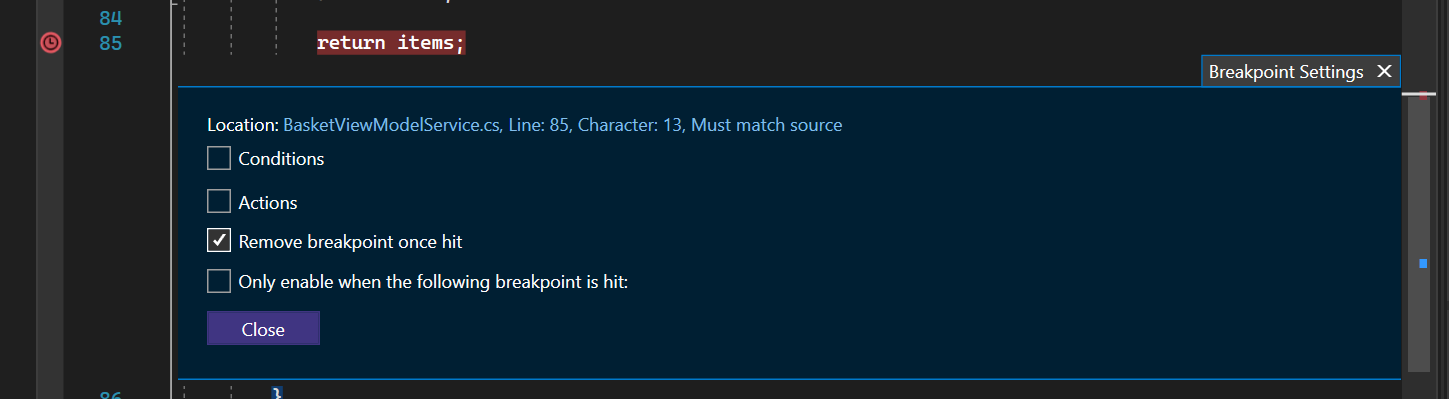
# 摘要
本文全面介绍了使用Visual Studio进行Web开发的过程,包括环境设置、项目结构搭建、核心框架深入、前端技术实践以及调试、测试与部署等多个方面。首先,概述了Visual Studio的安装和配置,强调了选择合适.NET框架版本的重要性。其次,深入探讨了ASP.NET Core、Web API、微服务架构以及Entity Framework Core等核心Web开发框架。在前端技术部分,本文讲解了前端技术的现代实践方法、依赖管理、构建和部署工具的使用。最后,文中详细叙述了调试和测试的最佳实践,并对Web应用程序的部署进行了深入分析。通过本文,开发者可以全面掌握Visual Studio环境下的Web开发流程,提高开发效率和产品质量。
# 关键字
Visual Studio;Web开发;项目结构;ASP.NET Core;前端技术;调试与部署
参考资源链接:[Visual Studio历代版本优势对比与演进](https://wenku.csdn.net/doc/yzn02z05xd?spm=1055.2635.3001.10343)
# 1. Visual Studio Web开发简介
Visual Studio 是微软推出的一款集成开发环境(IDE),它广泛应用于Web开发、移动应用、云计算等项目。Web开发领域中,Visual Studio 支持多种语言和技术,使得开发者能够快速创建高效的Web应用程序。本章将概览Visual Studio Web开发的基础知识,包括它的用途、核心功能和优势,为接下来的深入学习打下基础。
## 1.1 Visual Studio在Web开发中的作用
Visual Studio 提供了一个全面的工具集,从设计、编码到调试、发布,实现了Web开发的全周期覆盖。通过强大的编辑器、调试器和性能分析工具,开发人员可以高效地解决在Web开发过程中遇到的问题。
## 1.2 Visual Studio的主要Web开发功能
Visual Studio 支持多种Web开发语言,如HTML、CSS、JavaScript和服务器端语言如C#和VB.NET。它还支持多种框架,比如ASP.NET Web Forms、MVC、Web API和现在流行的ASP.NET Core。此外,Visual Studio 还提供了丰富的扩展库,使得开发人员能够根据项目需求选择合适的工具和库。
## 1.3 Visual Studio的Web开发优势
Visual Studio 的优势在于其紧密集成的开发体验和高效的生产率工具。它支持直观的编辑功能,如智能代码提示和即时代码修正。强大的调试和诊断工具以及持续集成支持则确保了软件质量和可靠性。此外,Visual Studio 还具备良好的社区支持和广泛的文档资源,帮助开发者及时解决问题。
# 2. Visual Studio环境设置和项目结构
Visual Studio是微软推出的一款功能强大的集成开发环境(IDE),为开发者提供了各种工具和组件以支持全栈开发。在本章节中,我们将深入探讨如何安装Visual Studio以及设置合适的开发环境。我们将了解不同项目类型和文件结构的组织方式,以及如何选择合适的.NET框架版本来满足开发需求。
## 2.1 安装Visual Studio和相关组件
在开始使用Visual Studio进行Web开发之前,首先需要了解如何正确地安装这个IDE以及它所需的相关组件。
### 2.1.1 Visual Studio版本选择和安装步骤
选择合适的Visual Studio版本是至关重要的一步。开发者应根据自己的需求选择社区版(Community)、专业版(Professional)还是企业版(Enterprise)。社区版免费且功能齐全,适合个人开发者、小型开发团队以及学术用途。专业版和企业版则提供了更多专业工具和高级功能,适合大型企业级开发。
安装Visual Studio的步骤如下:
1. 访问Visual Studio官方下载页面。
2. 根据操作系统选择相应的安装程序下载。
3. 运行安装程序并遵循安装向导。
4. 在安装选项中选择需要的组件,例如“.NET桌面开发”、“ASP.NET和Web开发”、“Azure开发”等。
5. 点击安装并等待过程完成。
6. 安装完成后,启动Visual Studio并完成初始配置。
### 2.1.2 必需的Web开发工具和扩展
安装Visual Studio之后,为了提高Web开发的效率,还需安装一些常用的工具和扩展。在本小节中,我们将介绍一些必备工具和扩展:
- **.NET Core SDK**: 开发ASP.NET Core应用时不可或缺,提供.NET Core运行时和库。
- **Node.js**: 前端开发中常用的技术,通过它可以运行JavaScript代码。
- **Visual Studio Code**: 微软推出的轻量级代码编辑器,适用于前端开发。
- **Git for Windows**: 源代码管理工具,与GitHub等服务协同工作。
- **浏览器开发工具**: 如Chrome DevTools,用于前端调试和性能优化。
- **Bootstrap**: 前端框架,快速开发响应式网页。
- **NuGet包管理器**: 管理项目中的第三方库依赖。
安装上述工具后,你将拥有一个功能齐全的开发环境,可以开始进行各种Web项目的开发工作。
## 2.2 Visual Studio中的项目类型和文件结构
Visual Studio支持多种项目类型,每种类型有着不同的文件结构和配置要求。理解这些类型和结构对于创建高效、可维护的应用程序至关重要。
### 2.2.1 创建和管理Web应用程序项目
创建一个Web应用程序项目非常简单,步骤如下:
1. 打开Visual Studio。
2. 选择“创建新项目”。
3. 在项目模板中选择“ASP.NET Web 应用程序(.NET Framework)”或“ASP.NET Core Web 应用程序”,根据你的需要选择对应的.NET版本。
4. 输入项目名称和位置,选择解决方案名称和路径。
5. 根据项目类型,选择需要的项目模板,例如MVC、Web API、单页应用等。
6. 完成项目创建。
创建项目后,Visual Studio会自动生成一系列文件和文件夹,包含项目的配置文件、源代码文件、资源文件等。每个文件和文件夹都有特定的作用和组织方式,对于项目的维护和扩展至关重要。
### 2.2.2 项目文件的作用和组织方式
一个典型的Web应用程序项目在Visual Studio中的文件结构大致如下:
- `Program.cs`: 应用程序的入口点。
- `Startup.cs`: 用于配置应用的启动类。
- `Properties/launchSettings.json`: 包含调试和发布配置。
- `Views`: 包含Web应用程序的视图文件。
- `Controllers`: 包含控制器类文件。
- `Models`: 包含数据模型类文件。
- `wwwroot`: 包含静态文件(如JavaScript、CSS、图片等)。
- `appsettings.json`: 配置文件,用于存储应用设置。
- `Package.json`: 针对Web项目,管理前端依赖。
项目中的每个文件夹和文件都有其明确的职责,合理的组织结构有助于团队协作、代码维护以及未来项目扩展。
### 2.2.3 解决方案资源管理器的使用
解决方案资源管理器是Visual Studio中用于管理和浏览项目文件的工具。它提供了一种直观的方式来查看解决方案中包含的所有项目和文件,以及它们之间的关系。
- **查看文件和文件夹**: 在解决方案资源管理器中,你可以查看和导航所有文件和文件夹。
- **管理引用**: 可以添加或移除项目中的引用和依赖。
- **配置文件**: 直接在解决方案资源管理器中编辑配置文件,例如 `appsettings.json`。
- **浏览依赖项**: 可以看到项目引用的所有NuGet包和其他依赖。
- **文件搜索**: 使用搜索功能快速定位特定文件或文件类型。
解决方资源管理器是开发过程中不可或缺的部分,它简化了项目的管理和导航过程。
## 2.3 选择合适的.NET框架版本
.NET框架是构建应用程序的基础。选择正确版本的.NET框架对于项目的成功至关重要。
### 2.3.1 .NET Core与.NET Framework的比较
.NET Core和.NET Framework是两个主要的.NET框架版本。它们有不同的特性和用途。
- **.NET Core**: 是一个开源、跨平台的框架,适用于构建云服务、ASP.NET Web应用等。
- **.NET Framework**: 主要用于Windows桌面应用和传统的ASP.NET Web应用。
两者之间有以下主要区别:
- **跨平台支持**: .NET Core支持跨平台,可以在Windows、macOS、Linux上运行。而.NET Framework仅支持Windows。
- **性能**: .NET Core针对性能进行了优化。
- **包管理**: .NET Core使用NuGet包管理器,而.NET Framework使用Windows Installer或第三方工具。
- **社区支持**: .NET Core被更活跃的社区支持,经常发布新版本和新功能。
- **许可证**: .NET Core是开源的,而.NET Framework是商业软件。
### 2.3.2 迁移现有的.NET Framework项目到.NET Core
迁移现有.NET Framework项目到.NET Core是一个多步骤的过程,涉及以下关键步骤:
1. **项目依赖分析**: 首先要检查项目的所有依赖是否都支持.NET Core。
2. **创建.NET Core项目**: 在Visual Studio中创建一个新的.NET Core项目,选择与原有.NET Framework版本对应的.NET Core版本。
3. **项目文件转换**: 将现有的项目文件转换为.NET Core的项目文件格式,如 `.csproj`。
4. **代码修改**: 调整代码以适应.NET Core的API变更。
5. **依赖更新**: 更新所有第三方依赖到兼容.NET Core的版本。
6. **测试**: 进行详尽的测试,确保所有功能正常工作。
7. **部署**: 在.NET Core环境中部署应用程序。
在迁移过程中,可能需要使用一些迁移工具和插件来简化过程,例如 .NET Portability Analyzer 和 API Port。通过这些工具,开发者可以识别不兼容的代码,并获取迁移建议。
Visual Studio提供了丰富的工具和向导来支持这一迁移过程,确保开发者可以顺利地将项目迁移到.NET Core平台上,从而利用.NET Core带来的各种优势。
在理解了Visual Studio环境设置和项目结构的基础知识后,开发者可以更好地组织和管理自己的Web开发项目。在接下来的章节中,我们将深入探讨Web开发核心框架的各个方面,包括ASP.NET Core基础、Web API和微服务架构以及Entity Framework Core数据访问等话题。
# 3. Web开发核心框架深入
## 3.1 ASP.NET Core基础
### 3.1.1 ASP.NET Core的工作原理
ASP.NET Core是一个跨平台的、高性能的开源框架,用于构建现代的Web应用程序,它运行在.NET Core上,相较于传统的.NET Framework,它更轻量、更模块化。ASP.NET Core的底层实现了对依赖注入(DI)和中间件(Middleware)的原生支持,这为开发提供了极大的灵活性。它采用了一种新的宿主模型,允许Web应用程序在不同的环境中运行,比如在IIS内或者作为独立的Kestrel服务器应用程序。
工作原理上,ASP.NET Core应用是一个或多个请求处理管道的组合,每个请求通过管道中的中间件组件,直到到达终端处理器。中间件可以执行请求处理逻辑,然后选择是否将请求传递给下一个中间件。这种模型使得中间件能够以声明的方式添加到请求处理管道中,通过配置的方式来增加或移除功能。
**代码示例和解释:**
```csharp
public void Configure(IApplicationBuilder app, IWebHostEnvironment env)
{
// 使用静态文件中间件
app.UseStaticFiles();
// 使用端点路由中间件
app.UseRouting();
// 使用身份验证中间件
app.UseAuthentication();
// 在请求管道中添加一个端点
app.UseEndpoints(endpoints =>
{
// 定义一个简单的路由
endpoints.MapGet("/", async context =>
{
await context.Re
```
0
0






